Come aggiungere un secondo disco al DNS e convertirlo da Volume Standard a RAID 1
Pre-requisites:
- Un secondo hard disk compatibile per il NAS, che abbia preferibilmente la stessa dimensione come dell’hard disk già installato.
- La configurazione del NAS già con il disco principale impostato come un volume standard .
- Come in qualsiasi caso di dover eseguire operazioni con hard disk, essere sicuri di aver fatto un backup prima di iniziare
Passo 1 - Spegnere il NAS e inserire il secondo hard disk. Una volta inserito, accendere il NAS, accedere e portarsi a gestione disco
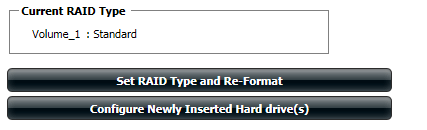
Passo 2 - fare clic sul pulsante "Configure Newly Inserted Hard drive(s)”Comparirà la procedura guidata di installazione. Fare clic su in Successivo.
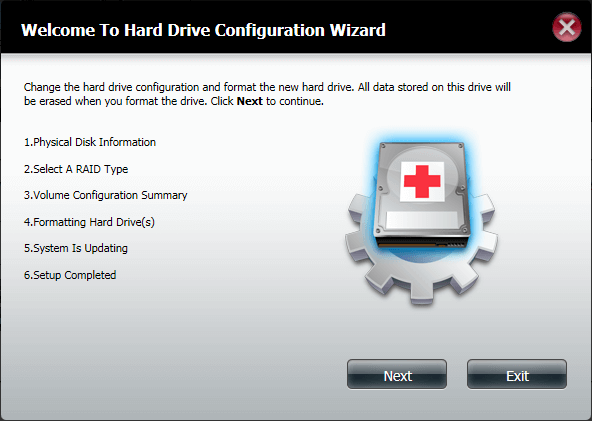
Passo 3 - verificare che il NAS mostri le informazioni corrette sull’hard disk, marca, modello e dimensione.
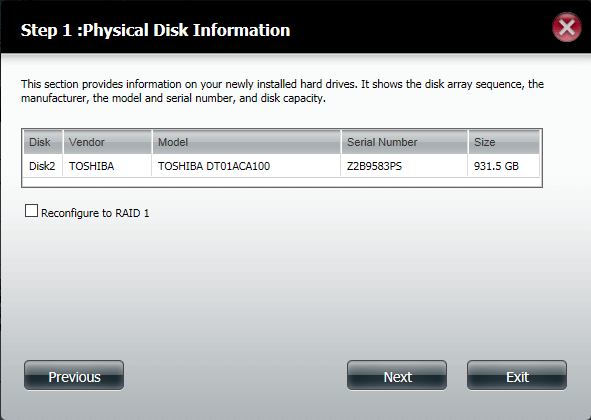
Passo 4 – Metti un segno di spunta sulla casella "configura a "RAID 1”, quindi fare clic su "Successivo".
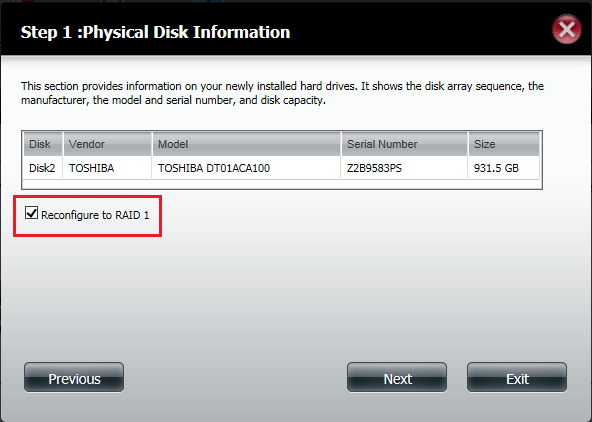
Passo 5 - questo significa che il disco sarà utilizzato per configurare il RAID. Fare clic su in Successivo.
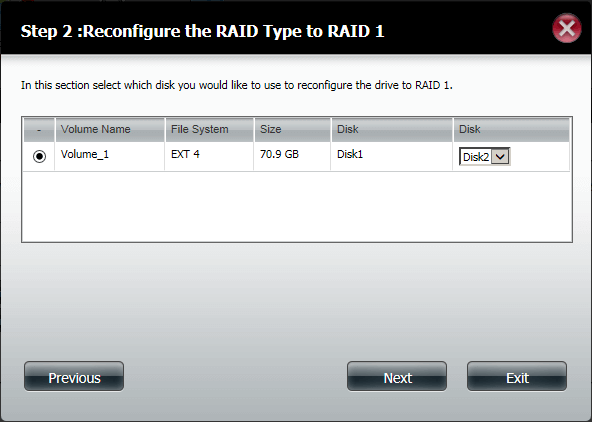
Passo 6 - Questa pagina consente di attivare o disattivare la ricostruzione automatica del RAID se quest’ultimo si corrompe. Fare clic su Avanti.
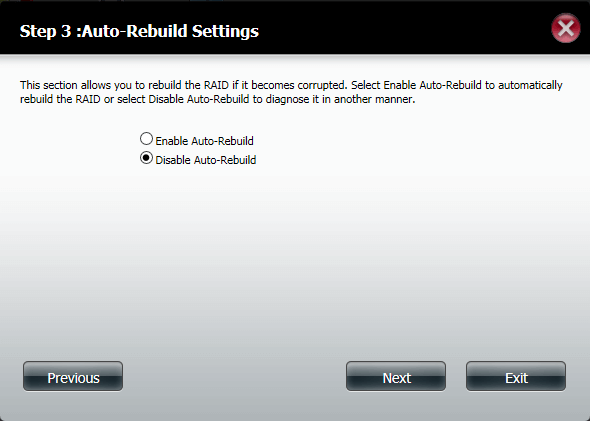
Passo 7 - Questa pagina consente di visualizzare un riepilogo delle modifiche. "Per continuare, fare clic su "Format".
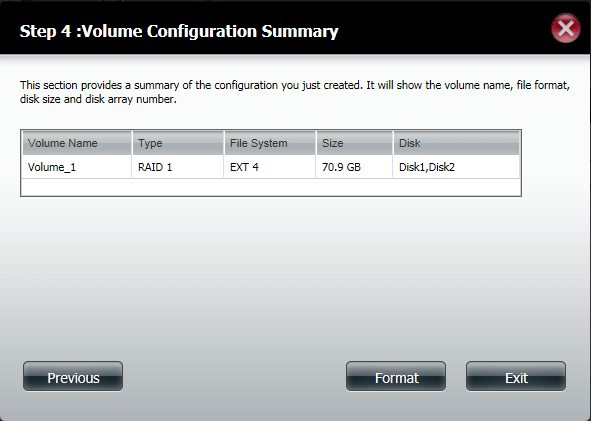
Passo 8 - clicca su "Sì" per continuare. La nuova unità sarà formattata automaticamente.
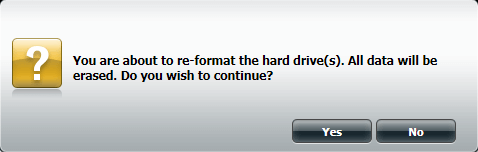
Passo 9 - il NAS ha cominciato a riformattare il nuovo disco e quindi configurare il RAID. Una volta completato, si vedrà una conferma. Fare click su "Finish"per chiudere la procedura guidata.
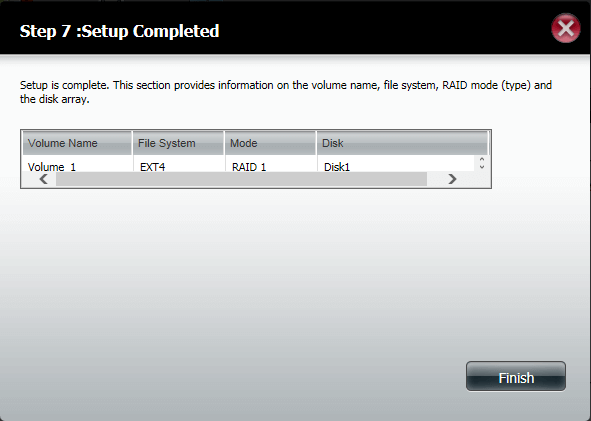
Passo 10 - se non è stata attivata la ricostruzione automatica nel passaggio 6, sarà necessario ricreare manualmente la matrice .Per fare questo, andare alla pagina" Disco rigido In auto Configurazione "(Gestione disco-> Management-> Disco rigido In auto Configurazione). Fare click su “Manually Rebuild Now”
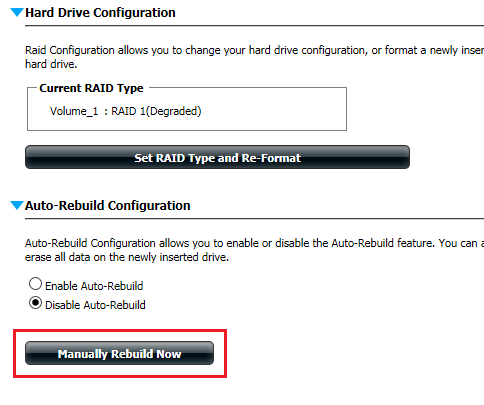
Passo 11 - Il NAS ricostruire correttamente il RAID. Una volta completato, si vede che il volume corrente è RAID 1.
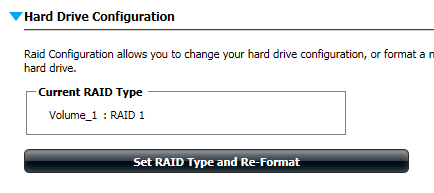
Ti potrebbero interessare anche questi:
- Come gestire in modo collaborativo dei file in un server remoto (WebDav)_per sistemi MAC OS X Leggi la risposta
- Come gestire in modo collaborativo dei file in un server remoto (WebDav)_per sistemi WINDOWS Leggi la risposta
